Word文档怎样按类型删除样式?
来源:网络收集 点击: 时间:2024-04-06【导读】:
在一个Word文档中,存在着很多种内置的或自己建立的样式,有的样式是使用不上的,可以予以删除。删除样式也有多种方法,本文介绍按类型进行删除。经验有限,仅供思路,不当之处,敬请谅解。品牌型号:DELLInspiron系统版本:Windows 7旗舰版SP1软件版本:Ms Office 2016Windows版方法/步骤1/10分步阅读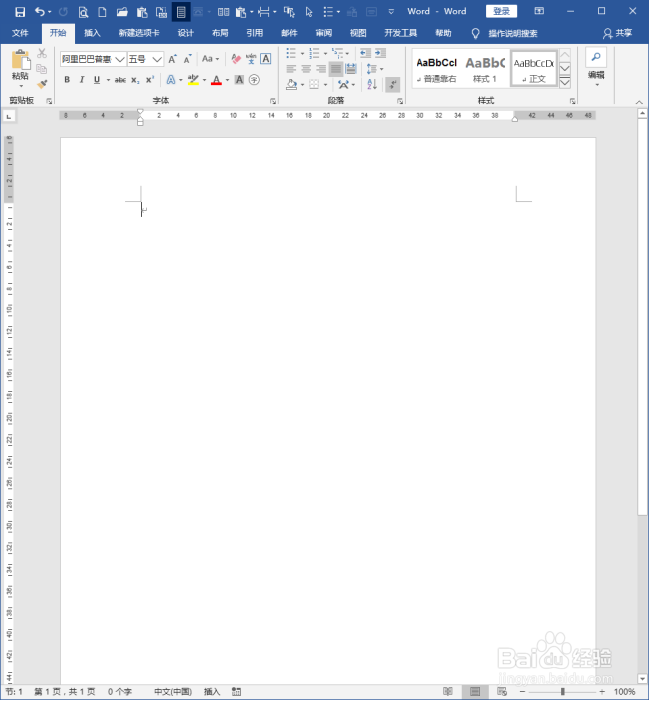 2/10
2/10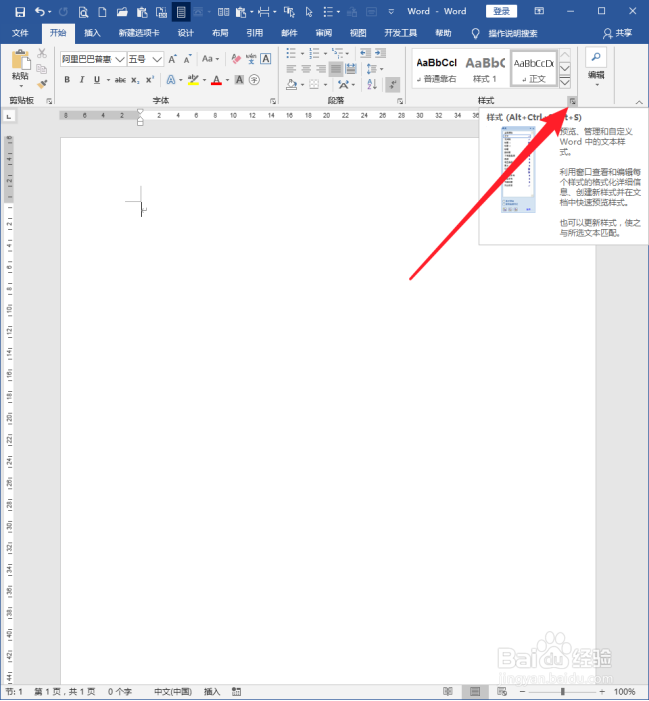 3/10
3/10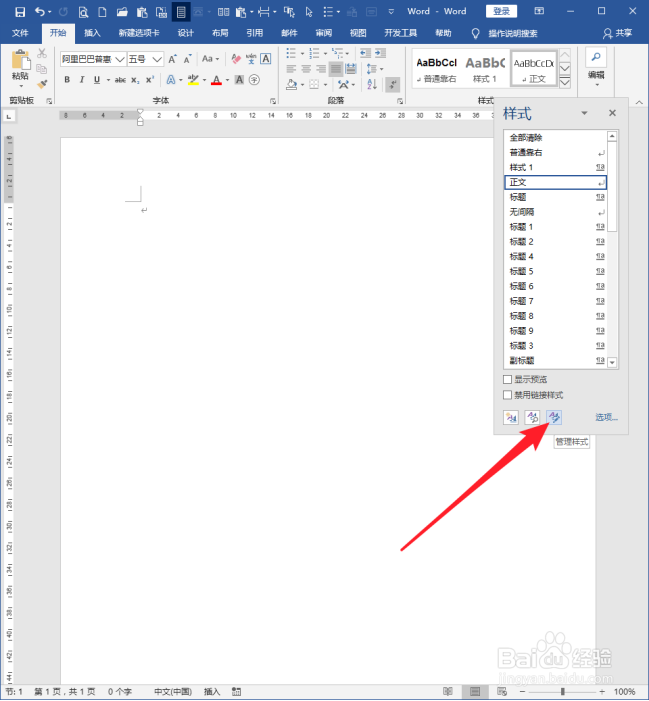 4/10
4/10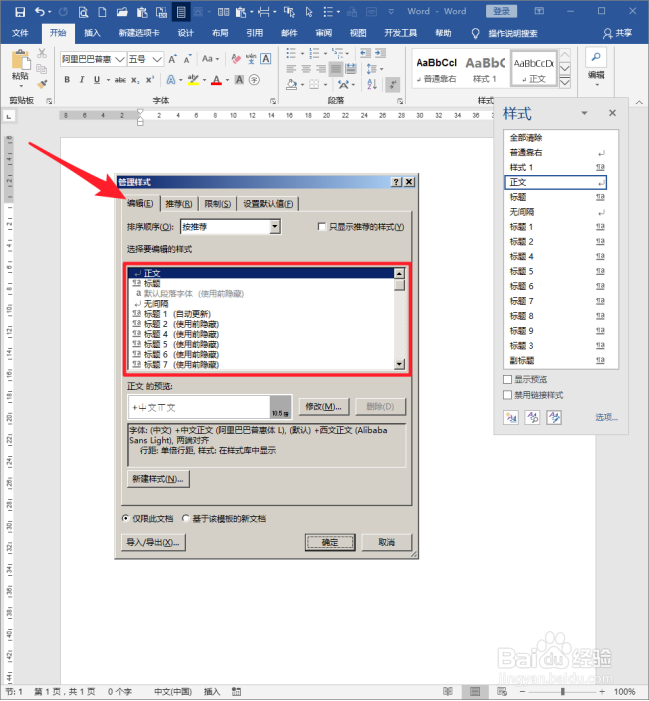 5/10
5/10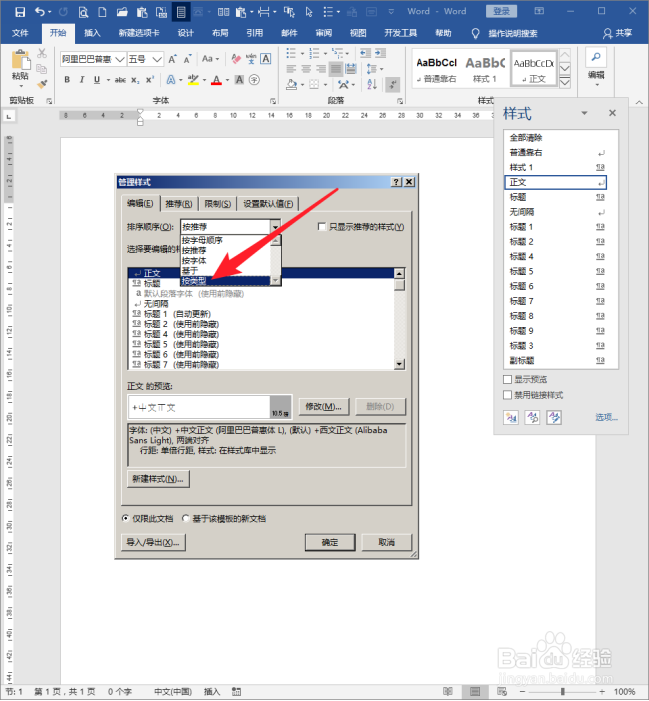 6/10
6/10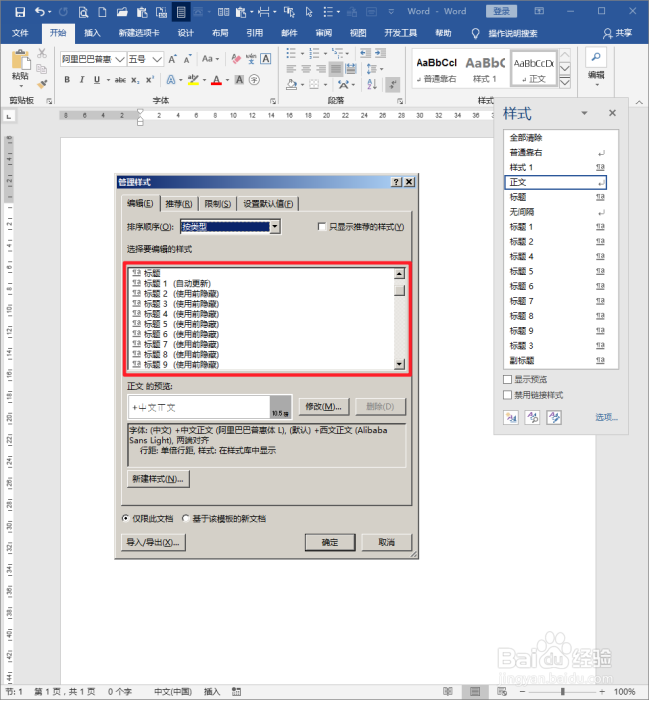 7/10
7/10 8/10
8/10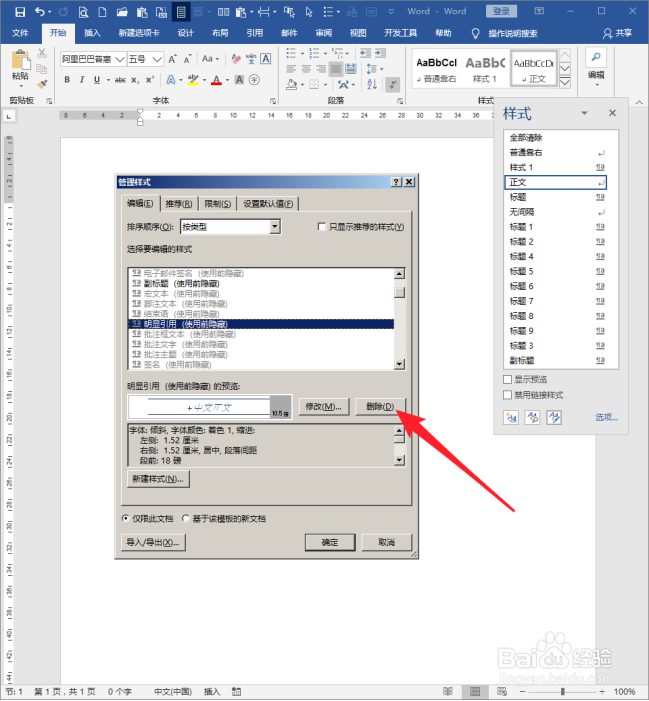 9/10
9/10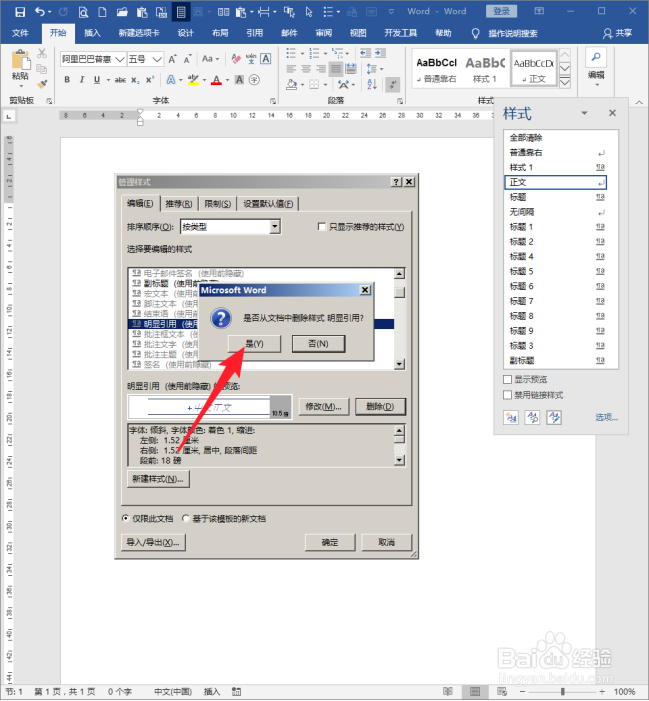 10/10
10/10 注意事项
注意事项
打开Word,建立空白文档。
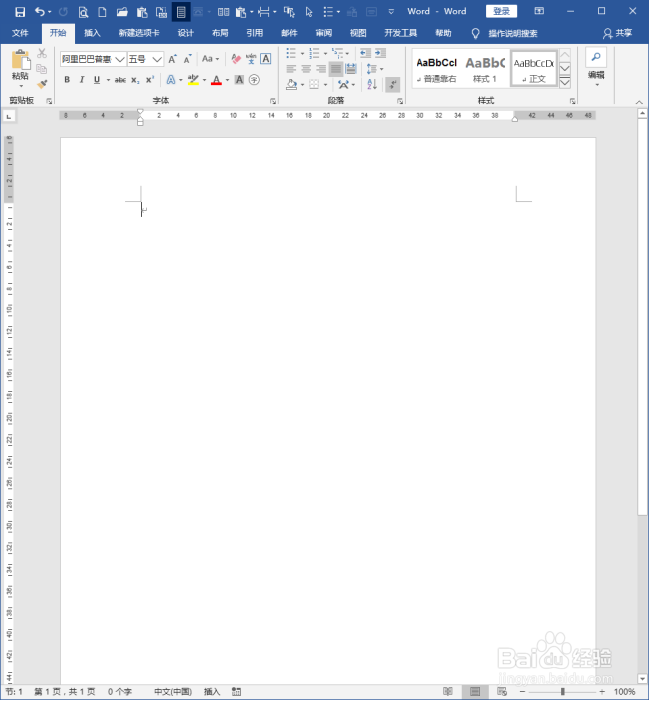 2/10
2/10点击样式启动器按钮。
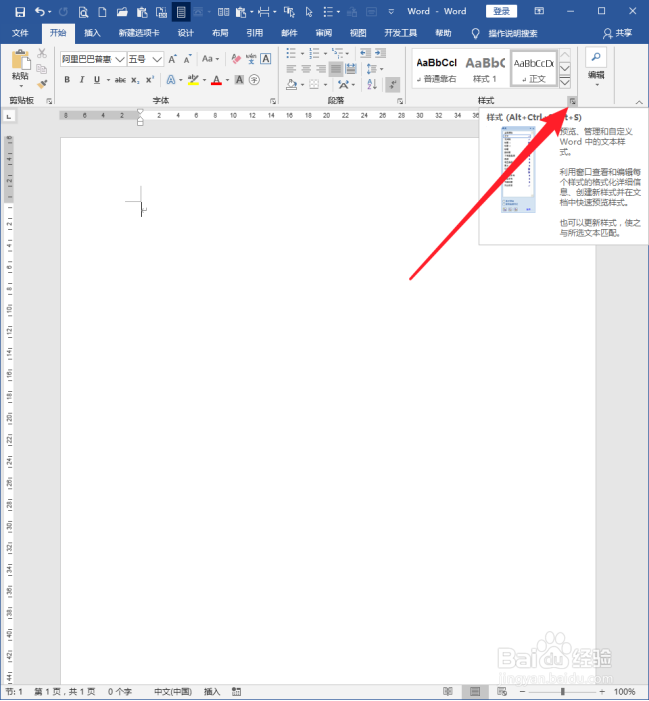 3/10
3/10在打开的【样式】浮动面板中,点击【管理样式】。
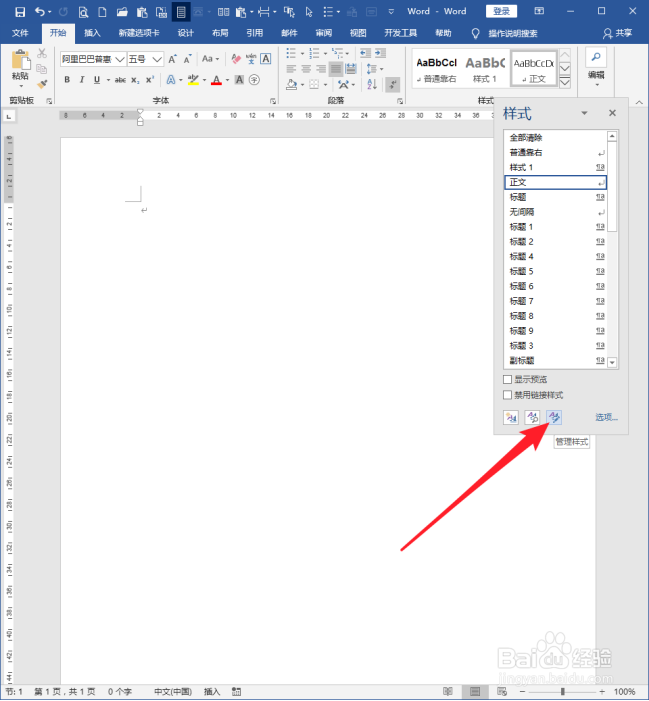 4/10
4/10在接着打开的【管理样式】设置窗口中,【编辑】选项卡下就列出了本文档中存在着的各种样式。
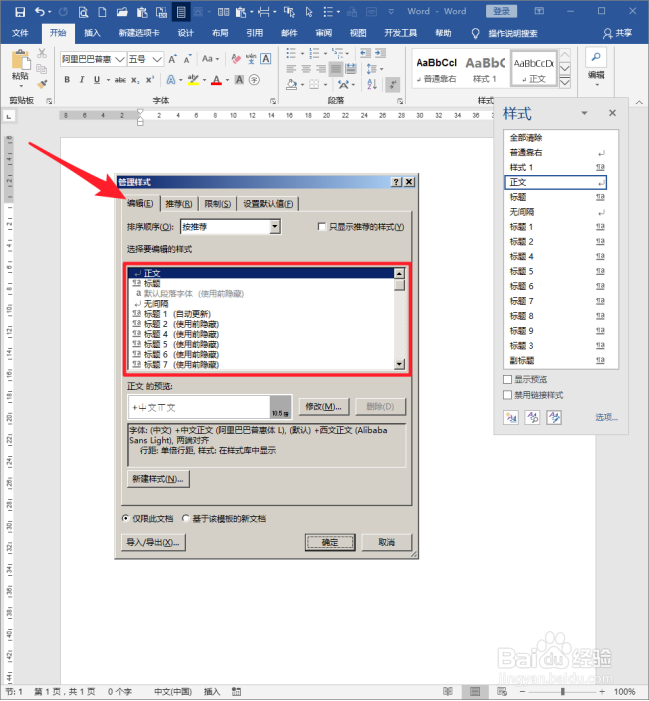 5/10
5/10样式的【排列顺序】选择【按类型】。
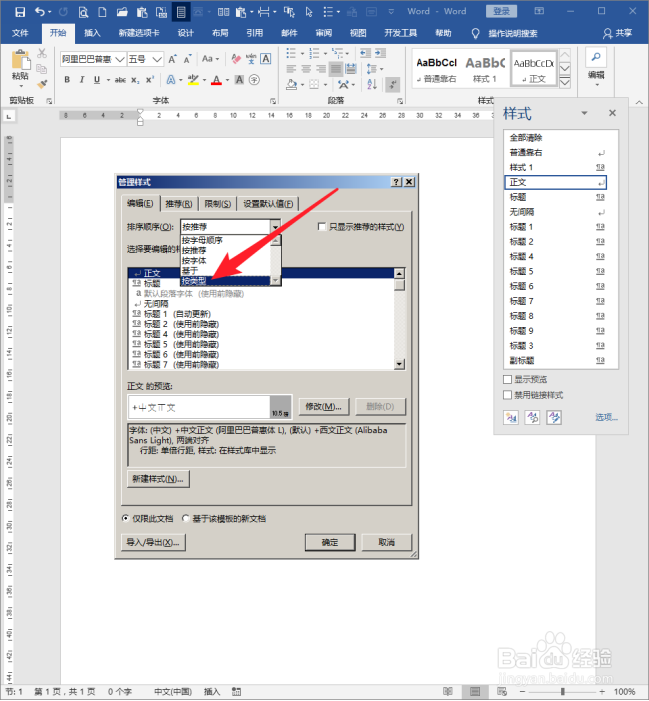 6/10
6/10则列表框中的样式就按照样式的类型进行了排序,方便查找与识别。
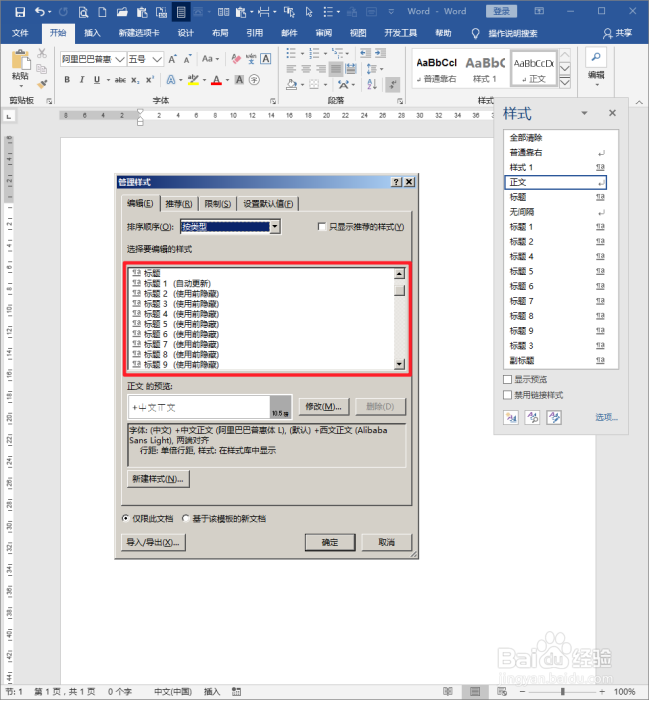 7/10
7/10滑动滚动条,找到需要删除的样式,点击选择。
 8/10
8/10然后点击下方的【删除】。
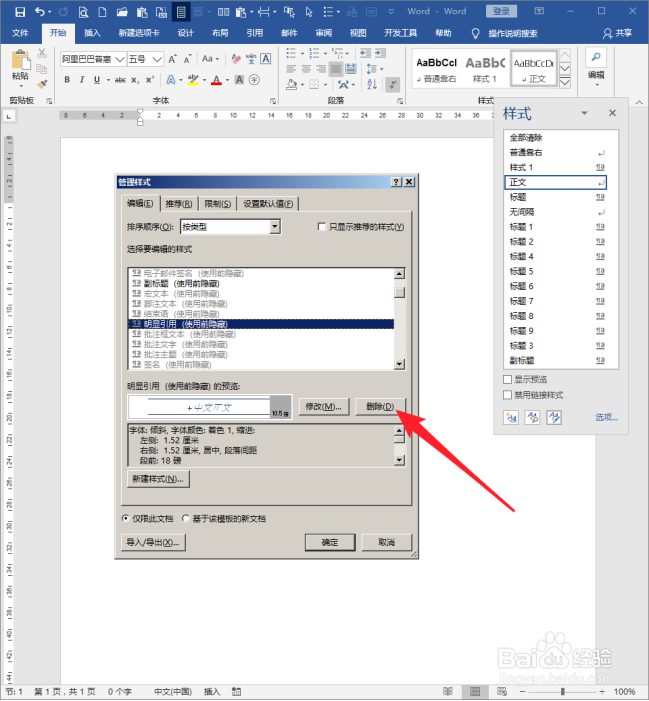 9/10
9/10将弹出提示窗口,点击【是】,就完成了该样式的删除。
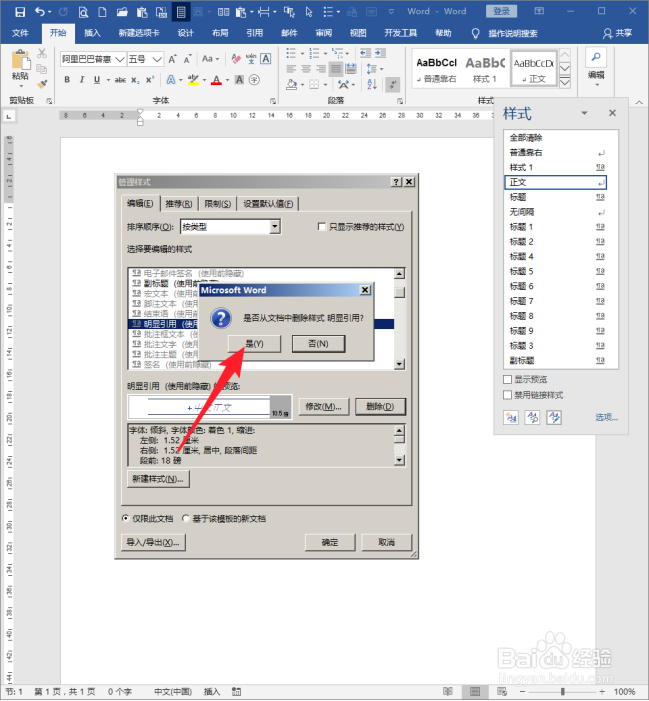 10/10
10/10有一些样式受到保护,是不能进行删除的。
 注意事项
注意事项因软件版本不同,操作上可能细微的差别,可参考操作。
WORD样式删除版权声明:
1、本文系转载,版权归原作者所有,旨在传递信息,不代表看本站的观点和立场。
2、本站仅提供信息发布平台,不承担相关法律责任。
3、若侵犯您的版权或隐私,请联系本站管理员删除。
4、文章链接:http://www.1haoku.cn/art_446365.html
上一篇:如何diy整蛊朋友的小玩具?
下一篇:怎样查看PLT图纸文件
 订阅
订阅